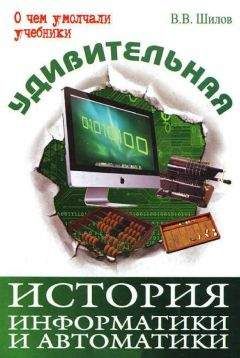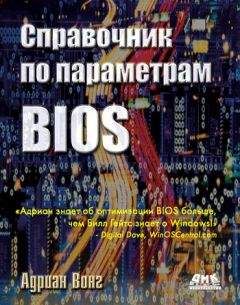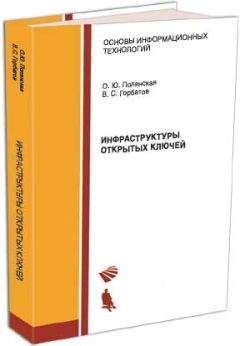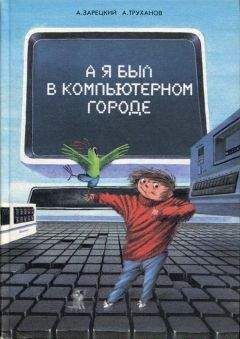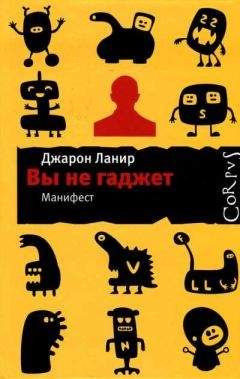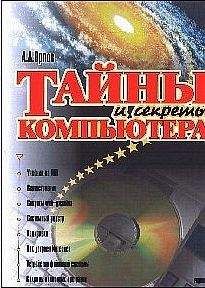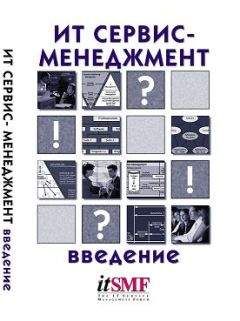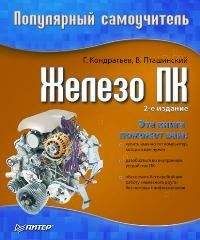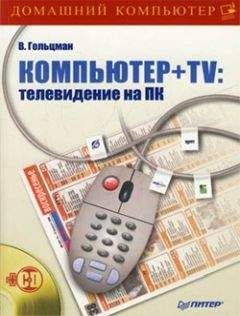Сигрид Хагеман - SAP R/3 Системное администрирование

Скачивание начинается... Если скачивание не началось автоматически, пожалуйста нажмите на эту ссылку.
Жалоба
Напишите нам, и мы в срочном порядке примем меры.
Описание книги "SAP R/3 Системное администрирование"
Описание и краткое содержание "SAP R/3 Системное администрирование" читать бесплатно онлайн.
Эта книга полностью обновлена и тщательно пересмотрена. Она является необходимым пособием для руководителей информационных служб, технических консультантов и системных администраторов R/3, которые хотят иметь полное представление об администрировании Basis.
Знания, полученные "из первых рук" от различных специалистов SAP Global Support, работавших над реализацией более 20000 систем R/3, служат основой этой книги, которая научит выполнять все критически важные задачи системного администрирования с оптимальной эффективностью. Она учит быстро принимать правильные решения в сложных ситуациях, используя рекомендации экспертов и ценные рекомендации из реального мира, которые делают это уникальное пособие необходимым для повседневного использования.
Кроме всего прочего, эта книга является ценным источником, помогающим подготовиться к экзамену СТС (Certified Technical Consultant) no R/3 Release 4.6C и Enterprise.
В руководстве рассмотрены:
# Настройка системной инфраструктуры.
# Администрирование клиента.
# Пользователи и полномочия.
# Фоновая обработка.
# Архивирование данных.
# Администрирование спула.
# Обслуживание инстанций.
# Системный мониторинг.
И многое другое.
В листинге 16.1 показан пример конфигурационного файла. Файл c:\saploc\PRF-CLOG\sapccmsr\ccmsini.ini был определен как управляющий файл для анализа файла журнала.
Листинг 16.1. Конфигурационный файл для агентов CCMS
### Конфигурационный файл для агентов CCMS SAPCCMSR,
### SAPCM3X и SAPCCM4X
###
### Формат записей для подключаемых модулей:
# Plugin <полный путь доступа общей библиотеки для загрузки>
###
### Формат записей для мониторинга файла журнала:
Logfile с:\saploc\PRFCLOG\sapccms r\ccmsini.ini
###
### Формат записей для возможности удаления деревьев, если
### не существует соответствующего файла журнала:
### Этот параметр необязателен. Если он не определен, то
### дерево продолжает оставаться
# LogFileParam DelTree
###
### Формат записей для механизма фильтрации
### Значения SAPOSCOL:
# OsColFile <полный путь доступа шаблона oscolfile>
#
Листинг 16.2. Управляющий файл ccmsini.ini (Мониторинг файла журнала БД SAP)
LOGFILE_TEMPLATE
DIRECTORY="c:\sapdb\LVC\db"
FILENAME="knldiag"
MTE_CLASS="SAPDB_LOG"
SHOWNEWLINES=1
MONITOR_FILESIZE_KB=5
PATTERN_0="cannot"
VALUE_0=RED
SEVERITY_0=51
MESSAGEID_0="RT-013"
Настройки в этом управляющем файле означают, что файл knldiag в каталоге c:\sapdb\LVC\db анализируется автоматически. Все мониторы, которые агент сможет сгенерировать для контроля файла, присваиваются классу дерева мониторинга SAPDB_LOG (параметр MTE_CLASS). Преимущество такого подхода состоит в том, что все настройки и изменения в общих свойствах и методах влияют на этот класс МТЕ в общем.
SHOWNEWLINES заставляет выводиться в мониторе новые записи, которые были добавлены в этот файл в последнюю минуту. Размер файла также будет контролироваться. Если размер файла превышает определенное значение в 5 Кбайт, то будет включаться сигнал (параметр MONITOR_FILESIZE_KB). Можно использовать PATTERN_<x> для определения строк символов, которые будут включать сигнал. В предыдущем примере красный сигнал включается, когда будет найдено слово «cannot» (VALUE_<x>). Степень опасности сигнала (SEVERITY<x>) задана как 51. Сообщение 013 класса сообщений RT (MESSAGEID_<x>) является выводом. В этом месте при анализе данного файла можно использовать все сообщения, которые были определены в ►Message Maintenance и доступны. RT-013 означает «Подробное описание отсутствует». Управляющий файл завершается точкой «.» на последней строке файла.
16.4.2. Метод автоматического реагирования: Отправка почтыОдним из важных решений, которое будет неотделимо от конфигурирования монитора, является тип метода автоматического реагирования. Обычно в качестве метода автоматического реагирования можно использовать любой функциональный модуль и отчет. Автоматическое реагирование может включать также отправку e-mail, однако сначала необходимо будет сконфигурировать SAPconnect, чтобы система SAP могла послать e-mail (см. главу 13).
Затем необходимо присвоить соответствующий метод автоматического реагирования для отправки e-mail в случае красного сигнала. Стандартная система уже содержит соответствующий метод автоматического реагирования, который называется CCMS_OnAlert_Email.
1. Запустите ►Monitoring: Properties and Methods на клиенте 000 системы.
2. Выберите Methods • Definitions.
3. Сделайте двойной щелчок, чтобы выбрать метод CCMS_OnAlert_Email.
4. Настройте свойства метода, особенно параметры (Parameters). Можно определить отправителя как существующего пользователя
SAP на клиенте 000 или любого пользователя SAP с обозначением <SID>:<клиент>:<имя>, начиная с версии Basis Release 6.10. Определенный пользователь записывается как отправитель сигнализирующей почты, генерируемой монитором. Необходимо выбрать действительный адрес e-mail в качестве получателя (Recipient). Параметр Recipient Type определяет тип адреса. «U» обозначает e-mail Интернета. Генерируемые сообщения e-mail посылаются по этому адресу. Можно также использовать список распространения. Методы автоматического реагирования присваивают либо с помощью ►Monitoring: Properties and Methods • Properties • Assigned MTE Classes, Properties • Single MTEs, либо непосредственно в ► Alert Monitor.
Если желательно отправлять сообщения e-mail различным пользователям для каждого монитора сигналов, скопируйте метод CCMS_OnAlert_Email под другим именем и настройте параметры соответствующим образом.
16.4.3. Фильтрация системных журналовВ качестве другого примера использования мониторов сигналов в этом разделе показано, как фильтровать специфические сообщения из системного журнала системы SAP и отвечать на них. Можно, например, послать e-mail, когда возникает критическая ошибка базы данных. Отдельный набор мониторов предоставляется для анализа системных журналов инстанций mySAP. Эти мониторы расположены в ►Alert Monitor в разделе SAP CCMS Technical Expert Monitors • System /All Monitoring Segments / All Monitoring Context. Для каждой инстанции определяется узел, который посылает отчет системе SAP и имеет следующую структуру имени: <имя_хоста>_<SID>_<номер_инстанции>. Узел R3Syslog появляется ниже узла инстанции. Системный журнал дифференцируется дальше в зависимости от функции системы. Все мониторы в узле R3Syslog поставляются активными сборщиками (см. раздел 16.2.3); это означает, что их невозможно сконфигурировать непосредственно в архитектуре мониторинга.
Сообщения можно неявно фильтровать в системном журнале, переопределяя критичность сообщения. Обычно стандартные сообщения в системном журнале ранжируются с максимальной критичностью, равной 50, однако можно задать для критичности любое значение от 0 до 250.
Если желательно только включить красный сигнал в случае специальных выбранных сообщений в системном журнале, измените пороговые значения для мониторов системного журнала.
Поскольку все мониторы системного журнала читают один и тот же сегмент мониторинга и обеспечиваются одним и тем же сборщиком данных ядра SAP, то изменения в одном мониторе системного журнала влияют на все другие мониторы системного журнала.
Выберите монитор системного журнала, такой как BasisSystem. Перейдите в область Properties и измените настройки сигнала в разделе Log Attribute. Задайте пороговое значение для красного сигнала больше 50. Затем увеличьте критичность выбранных сообщений (до значения больше 50). В дальнейшем только эти значения будут превышать пороговое значение красного сигнала. Существуют два способа настройки критичности сообщений.
Рис. 16.10. Методы в мониторах системного журнала
Обслуживание сообщений системного журнала
Выберите ►System Log Messages • Edit • List All Numbers, чтобы вывести список всех доступных в системе сообщений системного журнала. Выберите требуемое число, такое как BY2 - Database error 8с6 occurred at8c3. Вы автоматически перейдете на начальный экран ►System Log Messages; выбранный номер сообщения является заданным заранее. Выберите Edit • Maintain. Кроме определения категории, где сообщение системного журнала выводится в дереве монитора сигналов, можно также настроить критичность сообщения (см. рис. 16.11). Поэтому можно фильтровать сообщения выбранного системного журнала и включать для них специальные действия, увеличивая их критичность. В примере выше увеличение критичности для сообщения BY2 будет включать красный сигнал в случае ошибок базы данных.
Модификация монитора сигналов
Можно также изменить критичность сообщений системного журнала через монитор свойств в узле R2Syslog. Помните, что любые изменения в одном из мониторов будут влиять на все мониторы в узле R3Syslog. Изменения в мониторе сигналов будут переопределять все существующие определения, сконфигурированные при обслуживании системного журнала. Чтобы переконфигурировать критичность сообщения системного журнала, выберите Filters в свойствах монитора.
Такой подход позволяет отслеживать все изменения, сделанные в сообщениях в соответствующем мониторе. Однако не требуется знать номера сообщений.
Рис. 16.11. Обслуживание системного журнала
16.5. Советы
► Использование saposcol в диалоговом режиме
Сборщик данных операционной системы saposcol также может использоваться в диалоговом режиме на уровне операционной системы. Команда:
Подписывайтесь на наши страницы в социальных сетях.
Будьте в курсе последних книжных новинок, комментируйте, обсуждайте. Мы ждём Вас!
Похожие книги на "SAP R/3 Системное администрирование"
Книги похожие на "SAP R/3 Системное администрирование" читать онлайн или скачать бесплатно полные версии.
Мы рекомендуем Вам зарегистрироваться либо войти на сайт под своим именем.
Отзывы о "Сигрид Хагеман - SAP R/3 Системное администрирование"
Отзывы читателей о книге "SAP R/3 Системное администрирование", комментарии и мнения людей о произведении.